Noutbukda klaviaturani qanday qayta sozlash kerak. Klaviaturangizdagi tugmachalarni o'zgartirish uchun oson va oddiy dastur
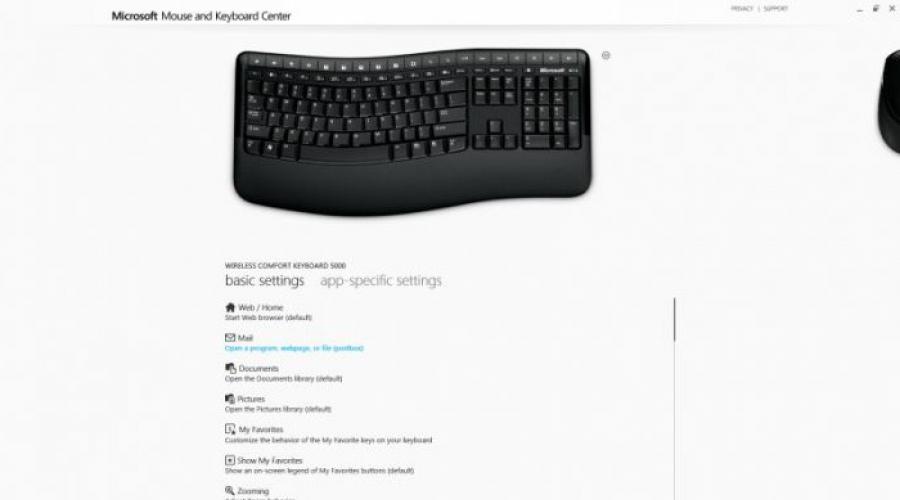
Shuningdek o'qing
Ish stoli terminallari yoki noutbuklarga ulanadigan oddiy PS/2 klaviaturalarining aksariyati standart sozlamalar bilan birga keladi. Uskunalar buzilgan taqdirda ham, siz yangi klaviatura sotib olishingiz mumkin, chunki u bir tiyin turadi. Noutbuklar bilan vaziyat biroz murakkabroq. Klaviaturani almashtirish arzon zavq emas. Shuning uchun, uni sotib olish o'rniga, ba'zi tugmalar ishlamasa, Windows 7 yoki boshqa tizim qanday ishlashi muammosini hal qilishingiz kerak. Buning bir necha usullari mavjud. Lekin ularning hammasi ham juda oddiy emas. Hech bo'lmaganda, siz Windows tizimlarining mahalliy vositalarida chalkashib ketishingiz mumkin. Ammo yechimni yakunlash uchun biz barcha usullarni ko'rib chiqamiz.
Nima uchun kalitlarni qayta tayinlash kerak?
Keling, noutbuklardan boshlaylik. Eng katta muammo shundaki, turli ishlab chiqaruvchilar klaviaturalarga qo'shimcha kalitlarni qo'shadilar yoki turli buyruqlarni bajarish va jarayonlarni ishga tushirish uchun standart tugmalarni o'rnatadilar.
Va farq, ayniqsa, Windows OS-ni kompyuterlarda ishlatganda sezilarli bo'ladi. Apple qurilmalari. Lekin o'zlarida ham Windows tizimlari Ba'zi tugmalar va tugmalar ko'p foydalanuvchilar tomonidan uzoq vaqt davomida foydalanilmaydi (masalan, ko'pchilik yozish paytida tasodifan bosadigan o'sha CapsLock tugmasi). Bunday holatlarda biz Windows 7-ni noutbuk yoki ish stoli terminalida qanday qilib qayta tayinlash yoki ba'zi tugmalarni butunlay o'chirib qo'yish masalasini hal qilishimiz kerak. O'z-o'zidan ma'lumki, taklif qilingan echimlar tugmachalar ishlamayotganda ishlatilishi mumkin, ba'zilari esa zamonaviy kompyuter o'yinlaridagi jarayonlarni yanada qulayroq boshqarish uchun klaviaturalarini maxsus "o'tkirlashadi".
Windows 7 klaviaturasida uchinchi tomon dasturlarisiz tugmachalarni qanday qayta ko'rsatish mumkin?
Avvalo, Windows tizimini ishlab chiquvchining o'zi tomonidan taklif qilingan metodologiyani ko'rib chiqaylik. Buning uchun Microsoft veb-saytida klaviatura va ishora qurilmasini (sichqonchani) boshqarish uchun mo'ljallangan kichik appletni yuklab olishingiz kerak.

Qanday qilib kalitlarni qayta tayinlash kerak Windows klaviaturasi 7 ushbu ilovadan foydalanasizmi? Hech narsa osonroq bo'lishi mumkin emas! Dasturni ishga tushirgandan so'ng, ro'yxatda qurilmangizni tanlashingiz va asosiy parametrlardan foydalanishingiz kerak. Joriy sozlamalar ro'yxati paydo bo'ladi. Buyruqning ma'lum bir kalitga tayinlanishini o'zgartirish uchun "Barcha buyruqlar" ko'rinishidan foydalaning. Tugmasini tanlash orqali va to'g'ri buyruq, siz faqat joriy sozlamani saqlashingiz kerak. Agar tugmani o'chirish kerak bo'lsa, tugma/tugmani o'chirish opsiyasi ishlatiladi.
Windows 7 klaviaturasida kalitlarni qanday qayta tayinlash mumkin: ro'yxatga olish kitobi
Yuqoridagi appletdan foydalanish shart emas. tomonidan katta va katta 7 ni qanday qayta tayinlash masalasi ham ro'yxatga olish kitobi orqali hal qilinishi mumkin. Ammo bu erda ba'zi qiyinchiliklar paydo bo'lishi mumkin, chunki har bir kalit uchun siz uning skanerlash kodini o'n oltilik tizimda bilishingiz kerak.

Shunday qilib, birinchi navbatda, ro'yxatga olish kitobi muharririni chaqirish uchun regedit buyrug'idan foydalaning (albatta ma'mur huquqlari bilan), shundan so'ng siz HKLM filiali bo'ylab SYSTEM va CurrentControlSet kataloglari orqali Klaviatura tartibi katalogiga o'ting. Bitta kodni boshqasiga almashtirish uchun, bu erda siz o'ng oynadagi RMB menyusidan foydalanib, yangi qator parametrini yaratishingiz kerak, unga Scancode Map nomini ko'rsating, so'ngra tahrirlash oynasiga kiring va oynada avval skanerlash kodini kiriting. funktsiyasi qayta tayinlangandan so'ng bajariladigan kalit, so'ngra yangi kalit kodini kiriting.

Misol uchun, bo'sh joyni o'ng Alt-ga qayta belgilash uchun kombinatsiya quyidagicha ko'rinadi: 0E 00 38 E0. Kalitni o'chirish uchun (masalan, CapsLock-ni olaylik), kombinatsiya to'rtta noldan boshlanishi kerak va 00 00 3A 00 kabi ko'rinadi. Aniq bo'lganidek, jarayon juda ko'p mehnat talab qiladi, chunki siz nafaqat bilishingiz kerak kodlar va ularni kiritish tartibi. Qayta tayinlash bir vaqtning o'zida faqat bir marta amalga oshirilishi mumkin, shuning uchun siz ko'plab yangi qator parametrlarini yaratishingiz kerak bo'ladi.
MapKeyboard ilovasi
Bunday murakkab protseduralar bilan shug'ullanmaslik va Windows 7 klaviaturasida kalitlarni qanday qilib qayta tayinlash masalasini hal qilish uchun ko'proq oddiy tarzda, buning uchun mo'ljallangan ba'zi yordamchi dasturlardan foydalanish yaxshiroqdir. Ulardan biri MapKeyboard deb nomlangan kichik dasturdir.

Ilovani ishga tushirgandan so'ng, virtual klaviatura paydo bo'ladi. Avvalo, funksiyasi yoki belgisi qayta tayinlanadigan tugma yoki kalitni tanlashingiz kerak, so‘ngra o‘ngga o‘tish ro‘yxatidan “Remap” tanlangan kalit qatori orqali chaqiriladigan yangi kalitni tanlang va keyin “Saqlash tartibini tasdiqlash” tugmasini bosing. . Keyinchalik, qayta tayinlash to'g'risida bildirishnoma keladi va o'zgarishlar faqat kompyuter to'liq qayta ishga tushirilgandan so'ng faollashadi.
SharpKeys dasturi
Boshqasi oddiy dastur- SharpKeys. Afsuski, Windows 7 klaviaturasida tugmachalarni qanday qilib qayta tayinlashni hal qilishda, ayniqsa Fn tugmasidan foydalanib bo'lmaydi. Boshqa echimlardan foydalanish yaxshiroqdir (dastur ushbu kalitni tanimaydi va kirill harflarini o'zgartirganda, lotin tartibida shunga o'xshash kalitlardan foydalanish kerak).

Bu erda Windows 7 klaviaturasida tugmachalarni qanday qilib qayta tayinlash masalasi oddiygina hal qilinishi mumkin. Birinchidan, Qo'shish tugmasi ishlatiladi, shundan so'ng "qayta tayinlanadigan" tugmasi tanlanadi va o'ngdagi ro'yxatda - yangi harakat yoki belgi (uchun to'liq o'chirish Eng yuqori chiziq Turn Key Off ishlatiladi). Harakatlar tugallangandan so'ng, "Ro'yxatga olish kitobiga yozish" tugmasi bosiladi (tizim ro'yxatga olish kitobida sozlamalar saqlanadi) va keyin qayta ishga tushiriladi.
Applet MKey
Va nihoyat, MKey yoki Media Key deb nomlangan yana bir juda qiziqarli yordamchi dastur. O'rnatishdan so'ng u tizim tepsisida joylashgan bo'ladi.

IN ishlaydigan dastur qo'shish tugmasi bosiladi, keyin qayta tayinlanishi kerak bo'lgan tugma belgilanadi, shundan so'ng press emulyatsiya chizig'i belgilanadi va quyidagi ro'yxatdan tanlanadi. yangi tugma. Endi o'zgarishlarni saqlash uchun eng pastki qismida floppi disk tasviri bo'lgan tugmani bosish kifoya.
Aytgancha, ushbu maxsus dastur nafaqat alohida tugmalarni qayta belgilashga imkon beradi. Uning yordami bilan siz o'zingizning "issiq" kombinatsiyalaringizni, shu jumladan har qanday manipulyatorlar, geympadlar va boshqa shunga o'xshash uskunalar bilan kombinatsiyalarni yaratishingiz va sozlashingiz mumkin.
Keyingi so'z o'rniga
Buni ko'rish kerak asosiy savol: bunday sozlamalarni o'rnatish uchun aynan nimani afzal ko'rishingiz kerak? O'ylaymanki, ko'pchilik foydalanuvchilar Ro'yxatga olish kitobi muharriridan foydalanish juda qiyin ekanligiga rozi bo'lishadi. Ko'rib chiqilgan dasturlardan MKey-ni tanlash yaxshidir, chunki dasturda ko'proq narsa bor keng imkoniyatlar Birinchi ikkita applet bilan solishtirganda, u butunlay ruslashtirilgan. Aytgancha, iltimos, taqdim etilgan usullardan birini ishlatishdan oldin, birinchi navbatda favqulodda vaziyat uchun tiklash nuqtasini yaratish tavsiya etiladi. Ammo har qanday dasturda, hatto qayta tayinlangandan keyin ham, sozlamalarni to'liq qayta o'rnatish orqali standart parametrlarni sukut bo'yicha o'rnatishingiz mumkin.
Va, albatta, bu erda faqat eng mashhur usullar va dasturlar ko'rib chiqildi, chunki bugungi kunda siz kompyuter dasturlari bozorida juda ko'p shunga o'xshash ilovalarni topishingiz mumkin. Ammo ularning barchasi o'xshash printsiplar asosida ishlaydi va interfeys ayniqsa farq qilmaydi.
Agar foydalanuvchi tez-tez kompyuterda tez va ko'p yozishga to'g'ri keladigan bo'lsa, vaqt o'tishi bilan u klaviaturadagi barcha tugmalar qulay joylashmasligini tushunadi. Ba'zi tugmachalar sinadi yoki bosishni to'xtatadi va ularni tuzatishning hech qanday usuli yo'q. Ta'riflangan ikkita muammoni hal qilish uchun bitta echim bor: kalitlarning qiymatlarini o'zgartiring. Maqolada standart tugmalar birikmalarini o'zgartirish va tezkor kirish uchun yangi issiq tugmalarni belgilash usullari ham ko'rib chiqiladi.
Tugmalar va ularning kombinatsiyalari uchun qiymatlarni qanday o'zgartirish mumkin
Windows 7, 8, 10 kichik klaviatura sozlamalarini ta'minlaydi, ammo ularning yordami bilan cheklangan miqdordagi tugmalar birikmalari o'zgartiriladi va faqat tizimning o'zi taklif qiladigan yangi tugmalar tayinlanadi. Foydalanuvchi ma'lum bir tugma uchun harakatni qayta tayinlashi yoki uchinchi tomon dasturlari yordamida uni o'chirib qo'yishi mumkin, ularning eng qulayi maqolada muhokama qilinadi.
SharpKeys
Dastur ishlab chiquvchining rasmiy veb-saytida bepul tarqatiladi. Uning yordamida siz tugmachalarning ma'nosini o'zgartirishingiz mumkin. Misol uchun, 4 raqami bilan tugma qiymatini birinchi navbatda o'zgartirsangiz, 4 raqamini bosish 6 raqamini kiritadi.
Tugmaga amallarni belgilash
Tugmani qanday o'chirish mumkin
Agar foydalanuvchi tasodifan tugmachani tez-tez bossa, uni o'chirib qo'yishi mumkin. Buning uchun:

Qanday qilib kiritilgan o'zgarishlarni bekor qilish mumkin
Qiymatni o'zgartirgandan yoki tugmani o'chirib qo'ygandan so'ng, foydalanuvchi ushbu amalni bekor qilishi mumkin. Buning uchun:

Video: SharpKeys bilan ishlash
MapKeyboard
Dastur yuqorida tavsiflangan dastur bilan bir xil funktsiyalarni o'z ichiga oladi, lekin boshqa dizaynga ega. Iltimos, dasturni administrator sifatida ishga tushirishingiz kerakligini unutmang.
Kalitni o'chirish va vazifani o'zgartirish

Qayta tayinlangan tugmalarni qanday bekor qilish mumkin
Agar siz tugma qiymatini o'zgartirgan bo'lsangiz va keyin bu o'zgarishni bekor qilmoqchi bo'lsangiz, dasturni ishga tushiring va klaviatura tartibini tiklash tugmasini bosing. Keyin o'zgarishlar kompyuterning ro'yxatga olish kitobiga qaytarilishi uchun kompyuteringizni qayta ishga tushiring. Hammasi standart qiymatlarga qaytariladi.
Video: MapKeyboard bilan ishlash
Yorliqlarni o'zgartirish
Ushbu operatsiyani bajarish qiyinroq, chunki Windows-da muayyan harakatlarni chaqirish uchun mavjud tugmalar birikmalarini o'zgartirish mumkin emas. Faqatgina istisno - bu til tartibini o'zgartirish, bu amal uchun kombinatsiyani o'zgartirish mumkin, lekin faqat tizim taklif qiladigan narsaga. Bunday holda siz ishga tushirish uchun yangi tugmalar birikmalarini yaratishingiz mumkin muayyan dasturlar, agar foydalanuvchi buning uchun foydalanmoqchi bo'lgan tugmalar tizim birikmalari bilan band bo'lmasa. To'liq ro'yxat Windows-da sukut bo'yicha mavjud bo'lgan klaviatura yorliqlari rasmiy Microsoft veb-saytida e'lon qilinadi.
Kirish tilini tanlash uchun klaviatura yorliqlarini o'zgartiring
- Qidiruv tizimidan foydalanish Windows qatori, kompyuteringizning boshqaruv panelini ishga tushiring.
 Klaviatura yorliqlarini o'zgartirishni boshlash uchun Boshqaruv panelini oching
Klaviatura yorliqlarini o'zgartirishni boshlash uchun Boshqaruv panelini oching - "Til" bo'limiga o'ting.
 Boshqaruv paneli orqali "Til" bo'limiga o'ting
Boshqaruv paneli orqali "Til" bo'limiga o'ting - Kengaytirilgan til parametrlarini oching.
 "Til" bo'limida "Kengaytirilgan variantlar" bo'limini oching
"Til" bo'limida "Kengaytirilgan variantlar" bo'limini oching - "Kirish usullarini almashtirish" blokida "Klaviatura yorliqlarini o'zgartirish" tugmasini bosing til paneli».
 Qo'shimcha variantlarda "Til panelidagi klaviatura yorliqlarini o'zgartirish" tugmasini bosing.
Qo'shimcha variantlarda "Til panelidagi klaviatura yorliqlarini o'zgartirish" tugmasini bosing. - Ochilgan oynada "Klaviaturani almashtirish" yorlig'ini kengaytiring.
 Ochilgan oynada "Klaviaturani almashtirish" yorlig'iga o'ting
Ochilgan oynada "Klaviaturani almashtirish" yorlig'iga o'ting - "Klaviatura yorlig'ini o'zgartirish" tugmasini bosing.
 "Kirish tilini almashtirish" amalini tanlang va "Klaviatura yorlig'ini o'zgartirish" tugmasini bosing
"Kirish tilini almashtirish" amalini tanlang va "Klaviatura yorlig'ini o'zgartirish" tugmasini bosing - Kirish tilini o'zgartirish uchun tizim tomonidan taklif qilingan variantlardan birini tanlang va OK tugmasini bosish orqali kiritilgan o'zgarishlarni saqlang.
 Tizim tomonidan taklif qilingan variantlardan tugmalar birikmasini tanlang va OK tugmasini bosing
Tizim tomonidan taklif qilingan variantlardan tugmalar birikmasini tanlang va OK tugmasini bosing
Dasturlarni ochish uchun tezkor tugmalarni belgilash

Agar kalitlar o'z ma'nosini o'zgartirsa nima qilish kerak
Agar tizim ba'zi kalitlarning qiymatlarini mustaqil ravishda o'zgartirgan bo'lsa, unda nima sodir bo'lishining sababi quyidagicha bo'lishi mumkin:
- foydalanuvchi tomonidan tizim yoki ro'yxatga olish kitobiga tasodifiy o'zgartirishlar kiritilgan. Ehtimol, sozlamalarni o'zgartirishingizni so'rab bildirishnoma paydo bo'lgan va siz tasodifan bu harakatga ruxsat bergansiz;
- kompyuterda o'z maqsadlari yo'lida tugmalar ma'nosini o'zgartirgan virus paydo bo'ldi. Kompyuteringizni viruslar uchun tekshiring va agar ular topilsa, ularni olib tashlang;
- tizimda klaviatura sozlamalari ishlamay qolishiga olib kelgan yoki klaviaturaning o'zi ishlamay qolgan. Buni boshqa kompyuterga ulash orqali tekshirishingiz mumkin.
Yuqorida tavsiflangan uchinchi tomon dasturlari yordamida klaviaturaning jismoniy shikastlanishidan kelib chiqmasa, ushbu muammodan xalos bo'lishingiz mumkin. Ularni ishga tushiring va ko'rsatmalardan foydalanib, klaviatura sozlamalarini standart qiymatlarga qaytaring yoki har bir tugma uchun parametrlarni qo'lda o'rnating.
Siz uchinchi tomon dasturlari yordamida klaviaturadagi tugmalar qiymatlarini o'zgartirishingiz mumkin. Ulardan foydalanib, keraksiz kalitlarni ular xalaqit bermasligi uchun o'chirib qo'yishingiz mumkin tez terish matn. Tugmalar birikmalarini o'zgartirish tizim sozlamalari orqali, yangi kombinatsiyalarni o'rnatish esa yorliq xususiyatlari orqali amalga oshiriladi.
Maslahat 1: Kalit funksiyasini qanday o'zgartirish mumkin
Windows-dagi alohida tugmachalarning standart funktsiyalari va ularning kombinatsiyasi har doim ham foydalanuvchilarga mos kelmaydi. Microsoft operatsion tizimida uni o'zgartirish mumkin funktsiyasi ro'yxatga olish kitobiga o'zgartirishlar kiritish orqali ba'zi kalitlar, lekin bu imkoniyatlar juda cheklangan. Klaviaturaning funksionalligini tubdan o'zgartirmoqchi bo'lganlar, uning ishlashini o'zlari uchun maqbul tarzda sozlashni xohlaydiganlar uchinchi tomon dasturlariga murojaat qilishlari kerak.
Sizga kerak bo'ladi- kompyuter bilan o'rnatilgan Windows;- Internetga ulanish.
Ko'rsatmalar
1. Eng yaxshilaridan biri bepul ilovalar Klaviaturani qayta dasturlash uchun Mkey. http://www.seriosoft.org veb-saytiga o'ting, dasturni kompyuteringizga yuklab oling va o'rnating. O'rnatilganda Mkey klaviatura drayverlarini o'ziga o'zgartiradi va klaviatura ishlashini to'liq nazorat qiladi.
2. Agar siz o'zgartirishni xohlasangiz funktsiyasi ba'zi bir kalit, dastur oynasini oching va "Klavishlar" menyusiga kiring. Oynaning chap qismida sichqonchaning o'ng tugmachasini bosing va "Qo'shish" opsiyasini tanlang. Muloqot oynasi paydo bo'lgandan so'ng tugmani bosing funktsiyasi o'zgartirmoqchi bo'lgan kalitni kiriting va formaga ushbu kalitning istalgan nomini kiriting. "Ok" tugmasini bosish orqali qaroringizni tasdiqlaganingizdan so'ng, oynaning markaziy qismida ushbu tugmachaga tayinlamoqchi bo'lgan amallardan birini tanlang. Pastki o'ng burchakdagi "Saqlash" belgisini bosish orqali tanlovingizni tasdiqlang. Bundan buyon tanlangan kalit unga tayinlangan vazifani bajaradi. funktsiyasi.
3. Klaviatura bilan ishlashni tubdan o'zgartirmoqchi bo'lganlar uchun quyidagi variantni tavsiya qilishimiz mumkin. Pleyerni boshqaradigan tugmalar to'plamiga ega multimedia klaviaturasini sotib oling. Klaviaturangizdan foydalanmaydigan tugmalarni tanlang. muntazam ish. Bular raqamli tugmalar (klaviaturaning o'ng tomonida), ba'zi funksiya tugmalari (F1, F2 va boshqalar), Scroll Lock, Pause Break va boshqalar bo'lishi mumkin. Multimedia tugmachalari bilan birgalikda ishlashga zarar yetkazmasdan qayta dasturlash mumkin bo'lgan tugmalar soni bir necha o'nlabga yetishi mumkin.
4. Ushbu tugmachalarga maxsus funksiyalarni belgilash uchun Mkey dasturidan foydalaning. Bu siz eng ko'p foydalanadigan dasturlarni ishga tushirish va turli xil harakatlar (kesish, nusxalash, yangilash, joylashtirish, yorliqlar bo'ylab harakat qilish, Internetga ulanish va h.k.) bo'lishi mumkin. Tizim klaviatura yorliqlaridan farqli o'laroq, ular bir tugmani bosish orqali boshqariladi, bu bir vaqtning o'zida ikkita yoki uchta tugmani bosish bilan bir xil ishni bajarishdan ko'ra ancha qulayroq va tezroq.
5. Tugmachalarning yangi funksiyalarini tez eslab qolish uchun ularga lenta yoki kalit stikerlari yordamida tegishli piktogrammalarni yopishtiring. Ushbu o'zgarishlar natijasida klaviaturangiz ehtiyojlaringizga eng mos keladigan eksklyuziv funksiyalarga ega bo'ladi. Klaviaturadan foydalanish tezligi va qulayligi sezilarli darajada oshadi.
Maslahat 2: Kalitlarni qanday o'zgartirish kerak
Noutbuklarda turli sabablar Klaviaturadagi bir yoki bir nechta tugmalar ishlamay qolishi mumkin. Klaviaturani to'liq almashtirish juda qimmatga tushganligi sababli, siz tugmachalarning tayinlanishini o'zgartirishingiz va ularning funktsiyalarini kamroq ishlatiladiganlarga o'tkazishingiz mumkin. kalitlari, masalan, ikkinchi Ctrl, Alt yoki Win tugmalarida.
Sizga kerak bo'ladi KEY TWEAK, MKey, Keyboard Layout Manager dasturlari
Ko'rsatmalar
1. Internetdan dasturlarni yuklab oling va ulardan birini ishga tushiring.
3. Ishlamaydigan tugmani bosing. Agar haqida gapiramiz vazifani ishlaydigan kalitlardan o'tkazish haqida, masalan, kalitlari Chap qo'llar uchun Fn ularga tanish bo'lgan o'ng tomonga, dastur foydalanuvchiga kalit ishlayotganligi haqida xabar beradi.
4. Sichqoncha va virtual klaviatura yordamida tanlangan funksiya uchun yangi tugmani o'rnating. Unga va ustiga bosish orqali tanlovingizni tasdiqlang mexanik klaviatura. Dastur ushbu tugma tomonidan bajariladigan funktsiyalar haqida ma'lumot beradi va takrorlash bor yoki yo'qligini ham aytib beradi.
5. O'zgartirish dasturini yoping funktsional maqsad tugmachalarini bosing va klaviatura funksiyasini tekshiring. Buning uchun biz ochamiz matn muharriri, masalan, Notepad va barcha tugmalar yordamida barcha belgilarni birma-bir kiriting. Shuningdek, biz eng ko'p ishlatiladigan dasturlardagi tugmachalarning funksionalligini tekshiramiz. Buni kompyuterni qayta ishga tushirgandan so'ng qilish kerak.
Eslatma
Ba'zi tugmalar faqat 1 ta qiymatga ega, masalan, Num Lock yoki Insert, shuning uchun siz ularga boshqa funktsiyalarni tayinlay olmaysiz. Bu kalitlarni almashtirish dasturlari bilan o'zgartirib bo'lmaydigan apparat mikrodasturidir. Bundan tashqari, proshivkani o'zgartirish noto'g'ri ishlashga olib kelishi mumkin va klaviatura kiritilgan buyruqlarga javob berishni to'xtatadi. Aloqa qilmasdan xizmat ko'rsatish markazi Bu muammoni hal qilish dargumon.
Foydali maslahat
U turli ishlab chiqaruvchilar noutbuklar bo'lishi mumkin turli xil variantlar klaviaturadan skanerlash kodlarini o'qish, shuning uchun klaviaturadagi tugmachalarning funktsional maqsadini almashtirish uchun sizga bitta emas, balki bir nechta dastur kerak bo'lishi mumkin.
Mavzu bo'yicha video
Eslatma
Mkey-da faqat Shift, Ctrl, Alt va Win tugmalarini qayta dasturlash mumkin emas.
Foydali maslahat
Mkey-dan tashqari, tugmachalarning funktsiyalarini o'zgartirish uchun boshqa dasturlar mavjud - masalan, KeyRemapper, KeyTweak, Hot.Keyboard. Biroq, ularning ba'zilari Mkey-ning funksionalligidan oshib ketmasdan to'lanadi, boshqalari o'z imkoniyatlaridan pastroqdir.
Albatta, har bir egasi shaxsiy kompyuter yoki uzoq vaqtdan beri mavjud bo'lgan noutbuk klaviaturadagi tugma ishlamay qolganda muammoga duch keldi. Sabablari juda boshqacha bo'lishi mumkin va biz ularni aytmaymiz, chunki... bu juda uzoq davom etadi. Keling, muammoni hal qilish uchun to'g'ridan-to'g'ri harakat qilaylik. Shuni ta'kidlash kerakki, biz klaviaturada tugmachalarni qayta belgilashning bir necha usullarini ko'rib chiqamiz. Shuning uchun, siz baribir muammoingizni hal qilishingiz kerak.
Albatta, eng oson va eng aniq yo'l - borish va shunchaki do'konda o'zingizga yangi klaviatura sotib olish yoki hatto Internetda buyurtma berish (agar siz uydan chiqishga dangasa bo'lsangiz). Lekin, birinchidan, bu sizdan ma'lum vaqt va moliyaviy xarajatlarni talab qiladi, ikkinchidan, xuddi shu noutbuklar uchun mos klaviaturani topish juda muammoli va uni almashtirish eng oson ish emas. Bundan tashqari, barcha kalitlaringiz ishlayotgan bo'lishi mumkin, lekin siz ularga yangi funksiyalarni qo'shmoqchisiz.
Yuqorida tavsiflangan barcha muammolarni hal qilish imkonini beradigan klaviaturada tugmachalarni qayta belgilashning bir necha usullarini ko'rib chiqaylik.
MapKeyboard yordamida tugmachalarni o'zgartirish
MapKeyboard deb nomlangan kichik yordamchi dastur mavjud bo'lib, u kalitlarni o'chirish yoki ularning qiymatini o'zgartirish uchun ro'yxatga olish kitobidan foydalanishga imkon beradi. Qayerda o'zgarishlar kiritildi har qanday dasturda ishlaydi. MapKeyboard o'rnatish shart emas! Bundan tashqari, uni bir marta ishga tushirish, kerakli tugmalarni qayta tayinlash va uni kompyuterdan xavfsiz olib tashlash kifoya.
MapKeyboard yordamida kalitlarni qayta tayinlash uchun quyidagilar kerak:
Yordamchi dasturni yuklab oling (afsuski, ishlab chiquvchining veb-sayti yo'q, lekin siz uni veb-saytda yuklab olishingiz mumkin), uni o'chiring (agar u arxivda bo'lsa) va bajariladigan faylni administrator sifatida ishga tushiring (buni amalga oshirish uchun sichqonchaning o'ng tugmachasini bosing. va "Administrator nomi sifatida ishga tushirish" ni tanlang).
Sizning oldingizda virtual klaviatura paydo bo'ladi, unda siz o'zgartirish kiritish uchun kalitni tanlashingiz kerak (uni sichqonchaning chap tugmasi bilan bosing), so'ngra "Tanlangan kalitni qayta xaritalash" bandini toping va kalitni belgilang (boshqacha tugma yordamida sichqoncha) tanlangan tugma o'rniga bosiladi.
Endi "Layoutni saqlash" tugmasini bosing va kompyuteringizni qayta yoqing. Kompyuteringizni qayta ishga tushirishingiz shart emas, chunki tanlangan kalit qayta ishga tushmasdan ishlay boshlaydi.
Tugmalarning asl qiymatini qaytarish uchun siz yordamchi dasturni qayta ishga tushirishingiz kerak va u erda "Klaviatura tartibini tiklash" tugmasini bosing.
Umuman olganda, yordamchi dastur oddiy va qulay va u hatto juda yaxshi ishlaydi oxirgi versiyalari Windows.
SharpKeys dasturi yordamida kalitlarni qayta tayinlash (shuningdek ularni o'chirish).
SharpKeys - bu klaviaturadagi tugmachalarni qayta tayinlashni emas, balki ularni butunlay o'chirishga imkon beradigan yana bir yordamchi dastur (masalan, ba'zi shaxsiy kompyuter foydalanuvchilari F1-F12 tugmachalarini o'chirib qo'yishlari kerak). Siz uni rasmiy saytdan yuklab olishingiz mumkin.
SharpKeys o'rnatishni talab qilmaydi va siz o'zgartirish kiritganingizdan so'ng uni qayta ishga tushirishingiz shart emas.
Qayta tayinlashni amalga oshirish uchun siz dastlab bo'sh ro'yxatga kalitlarni qo'shishingiz kerak bo'lgan dasturni ishga tushirishingiz kerak ("Qo'shish" tugmasi yordamida).
Endi chap ustunda siz yangi qiymat bermoqchi bo'lgan kalitni tanlang va o'ng ustunda - endi qayta tayinlangan kalit yordamida chaqiriladigan tugma yoki vazifani tanlang (bu, masalan, kalkulyatorni chaqirish, ochish bo'lishi mumkin. "Mening kompyuterim", ishga tushirilmoqda pochta mijozi va boshqalar.). Ushbu oddiy manipulyatsiyalardan so'ng "OK" tugmasini bosing.

Barcha kerakli tugmalarni qayta tayinlaganingizdan so'ng, "Ro'yxatga olish kitobiga yozish" tugmasini bosing va keyin kompyuteringizni qayta yoqing.

Har qanday tugmachalarni (masalan, F1-F12) o'chirish uchun siz dasturni ishga tushirishingiz va "Qo'shish" tugmasini bosishingiz kerak. Endi, masalan, F1-ni o'chirish uchun chap ustunda "Funktsiya: F1" qatorini toping va ustiga bosing va o'ng tomonda "Kalitni o'chirish" -ni tanlang. Endi "OK" - "Ro'yxatga olish kitobiga yozish" tugmasini bosing va kompyuteringizni qayta ishga tushiring.

MKey (Media kaliti) yordamida kalitlarni o'zgartirish
Biz hozir ko'rib chiqamiz uchinchi dastur MKey deb ataladi. Uning yordami bilan siz nafaqat sozlashingiz mumkin turli ma'nolar kompyuter yoki noutbukning klaviaturasidagi tugmalar, shuningdek, sichqonchani, geympadlarni va boshqa jihozlarni sozlash uchun. Yordamchi dastur butunlay rus tilida. Siz uni ishlab chiquvchining rasmiy veb-saytidan http://www.seriosoft.org/download.php dan yuklab olishingiz mumkin.

Yuklab olingandan so'ng, faylni ikki marta bosing va paydo bo'lgan ko'rsatmalarga rioya qilib o'rnating. Shuni esda tutingki, agar klaviaturangiz biron biridan foydalansa maxsus dasturlar, ular, albatta, o'chirib qo'yish kerak bo'ladi. Dasturni o'rnatishda " Qo'shimcha variantlar", "Dastur papkasida sozlamalarni saqlash" katagiga belgi qo'ying va dasturni o'rnatishni davom eting
Endi biz dasturni ishga tushiramiz (u soat joylashgan lagandada joylashgan). "Qo'shish" tugmasini bosing va keyin qiymatni o'zgartirmoqchi bo'lgan tugmani bosing. Qalqib chiquvchi oynada tugma nomini tekshiring, so'ngra "OK" tugmasini bosish orqali amalni tasdiqlang.
Endi biz dasturning o'rta ustuniga qiziqamiz, bu erda siz "Klaviatura" ni bosishingiz va "Klaviatura" ni tanlashingiz kerak. Marker bilan "Emulate pressing" qatorini belgilang va "Backspace" so'zi bilan boshlanadigan ro'yxatni oching. Bu erda biz taqlid qilinishi kerak bo'lgan kalitni tanlaymiz (siz uni sichqoncha bilan tanlaysiz). O'zgarishlarni saqlash uchun floppi disk belgisini bosing (pastki o'ngda joylashgan), bu bizga o'zgarishlarni saqlashga imkon beradi.

Shunisi diqqatga sazovorki bu yordamchi dastur nafaqat tugmachalarni qayta belgilashga, balki tugmachaga tugmalar birikmasini belgilashga ham imkon beradi (masalan, Ctrl+C, Ctrl+V, Ctrl+Alt+Del va boshqalar). Bu xuddi shunday tarzda amalga oshiriladi.
Biz uchta foydali yordamchi dasturlarni ko'rib chiqdik, ular sizga klaviaturadagi tugmalarni qayta tayinlash va, masalan, buzilganlarini siz deyarli ishlatmaganlar bilan almashtirishga yordam beradi. Bundan tashqari, endi siz tugmalar birikmasini belgilashingiz yoki istalgan tugmachalarga qo'ng'iroq qilishingiz mumkin zarur dasturlar(kalkulyator, pochta va boshqalar). Eng muhimi, tasodifan tizimingizga zarar bermaslik uchun ko'rsatmalarni diqqat bilan o'qib chiqishdir.
Klaviaturadagi tugmachalarni qanday qayta tayinlash masalasi, ayniqsa, noutbuklar va netbuklar egalari uchun dolzarbdir.
Men "A" tugmachasini deyarli ishlatilmaydigan "RSshift" ga qanday qayta belgilashni tasvirlab beraman, siz uni eng ko'p ishlatiladigan funktsiyani ham belgilashingiz mumkin (u katta va juda sezilarli).
Rasmda ko'rsatilganidek, dastur oynasida "A" tugmachasini va chiziqqa qarama-qarshi pastki qismida bosing: Tanlangan kalitni o'zgartiring: kichik uchburchak.
Kalit nomlari ro'yxati ochiladi, undagi "RSshift" ni tanlang va pastki qismidagi "Tarzimni saqlash" tugmasini bosing, so'ng o'zgarishlarni tasdiqlang, rasmga qarang:

Qayta tayinlaganingiz shu, noutbuk qayta ishga tushadi va "RShift" tugmasi boshqa funktsiyaga ega bo'ladi. Shunday qilib, siz o'zingizning xohishingiz bilan barcha kalitlarni osongina qayta tayinlashingiz mumkin.
Dastur faqat inglizcha belgilarni o'z ichiga oladi, lekin tashvishlanmang, chunki siz ma'lum bir harfni emas, balki butun kalitni - uning funktsiyasini qayta tayinlayapsiz.
Ko'rib turganingizdek, noutbukda kalitlarni qayta tayinlash jarayoni bir necha soniya davom etadi va agar siz ro'yxatga olish kitobini o'rgansangiz qo'lda rejim bunga o'nlab marta ko'proq vaqt kerak bo'ladi.
Xuddi shu tarzda siz qiymatni kalitga qaytarishingiz mumkin. Oxirgi chora sifatida, ishga yollashdan oldin yarating.
Biroq, hamma narsani asl holatiga qaytarish uchun kalitlarni qayta tayinlash shart emas (agar ular o'nlab bo'lsa, bu muhim).
Buning uchun dasturdan foydalanishni boshlashdan oldin ehtiyot bo'ling.
Keyin, qayta tayinlangan tugmachalardan voz kechmoqchi bo'lganingizda (siz yangi klaviatura sotib olasiz), bir zarbada siz kalitlarning tayinlanishini standart holatga qaytarishingiz mumkin (sukut bo'yicha).
Aytgancha, agar siz o'yinchi bo'lsangiz, unda ushbu dastur siz uchun juda foydali bo'lishi mumkin, chunki ko'pgina o'yinlarda kalitlarni qayta tayinlash funktsiyasi mavjud emas va taqdim etilganlar noqulay joylarda joylashgan bo'lishi mumkin.
Umuman olganda, agar sizda ikkita klaviatura bo'lsa, unda bittasini o'yinlar uchun butunlay "o'tkirlash" mumkin. Hammasi shu, men noutbukda kalitlarni qanday qilib qayta tayinlash haqida o'ylayman, abadiy hal qilinadi, lekin agar sizda biron bir savol bo'lsa, sharhlarda yozing.
Turkum: Kategoriyasiz